
Orodha ya maudhui:
- Mwandishi John Day [email protected].
- Public 2024-01-30 12:48.
- Mwisho uliobadilishwa 2025-01-23 15:11.
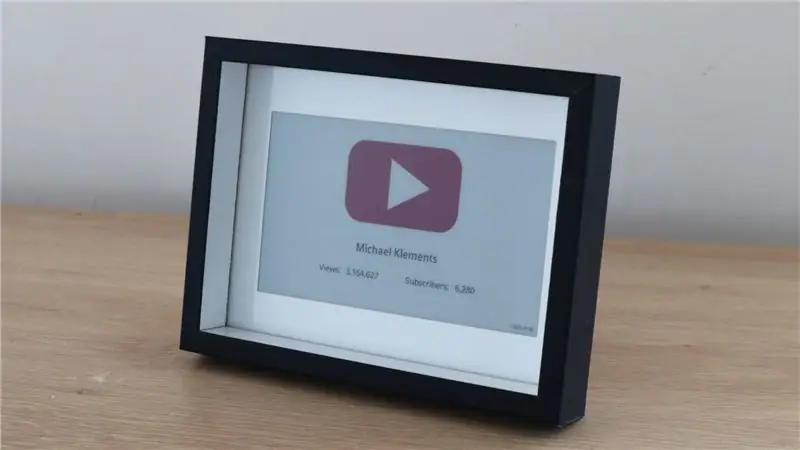
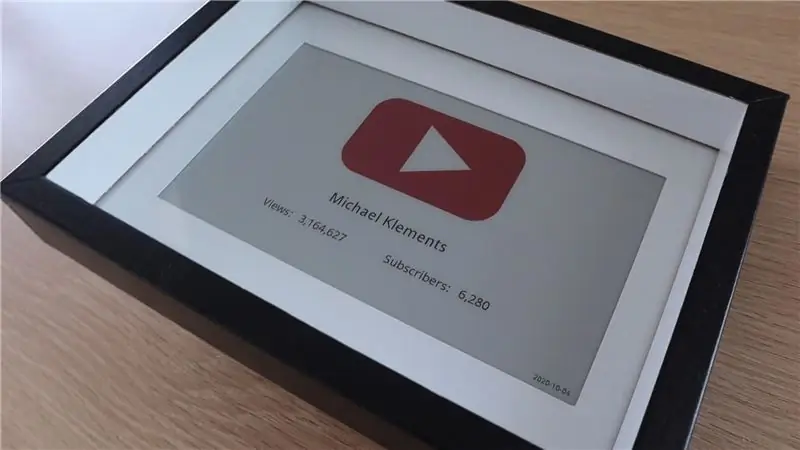

Katika hii inayoweza kufundishwa, nitakuonyesha jinsi ya kuunda Kifaa chako cha Msajili wa Youtube ukitumia onyesho la e-karatasi, na Raspberry Pi Zero W kuuliza API ya YouTube na kusasisha onyesho. Onyesho la karatasi ni nzuri kwa aina hii ya mradi kwani zina usomaji mzuri, hata kwa mwangaza wa jua, na zinaweza kutazamwa kutoka pembe yoyote, kama karatasi.
Onyesho linapaswa kusasishwa kiwango cha chini cha mara moja kwa siku ili kuzuia kuchoma kwenye maonyesho, lakini nimeweka yangu kusasisha kila masaa matatu.
Kaunta hii hutumia nguvu kidogo sana kwani onyesho linatumiwa tu linaposasishwa, wakati wote ni mbali. Raspberry Pi Zero W inaendelea kuendelea nyuma ya fremu na hutumia karibu 0.6W bila kufanya kazi.
Vifaa
Unachohitaji kwa mradi huu ni Raspberry Pi Zero W, kadi ya SD na Waveshare E-Ink Display, hakikisha kwamba unaamuru onyesho ambalo linajumuisha mdhibiti wa kuonyesha kofia kwa Raspberry Pi. Utahitaji pia fremu au sanduku la kivuli kujenga onyesho ndani.
- Raspberry Pi Zero W - Nunua Hapa
- Kadi ndogo ya SD - Nunua Hapa
- Waveshare 7.5 "HD E-Karatasi ya Kuonyesha (B) Na Mdhibiti wa Kofia - Nunua Hapa
- Sura ya Kivuli cha 6x8 - Nunua Hapa (Hii sio sura ile ile, lakini karibu zaidi ningeweza kupata kwenye Amazon)
- Kinanda, Panya na Kufuatilia Usanidi (Au Unganisha kupitia SSH)
Hatua ya 1: Andaa Elektroniki Yako




Anza kwa kuuza pini zako za kichwa kwenye Raspberry yako Pi Zero W ikiwa hazingewekwa tayari wakati ulipata, na ambatisha heatsink ikiwa ilikuja na moja.
Onyesho ambalo nimetumia ni Waveshare 7.5 HD 3 Colour E-Paper (Model B). Pia walitengeneza toleo la rangi mbili na toleo jingine la rangi tatu na manjano badala ya nyekundu, lakini nyekundu inafanya kazi vizuri kwa kitufe cha kucheza cha YouTube Onyesho ni nyembamba sana, kamili kwa kupandikiza kwenye fremu ya picha bila kulazimisha kurekebisha jopo la nyuma kwa kiasi kikubwa.
Katika sanduku, utapata kidhibiti cha kuonyesha cha SPI, ambacho kimeundwa kama kofia, tayari kuchomekwa moja kwa moja kwenye pini za GPIO za Pi, kwa hivyo sio lazima ufanye usafirishaji wowote.
Chomeka kebo ya utepe kwenye kiunganishi cha kidhibiti kwa kuinua kichupo cheusi, kusukuma kebo ya Ribbon ndani ya kontakt na kisha kusukuma kichupo cheusi chini tena ili kuifunga.
Kadi yako ya SD inaweza kuingiliwa kwenye Pi yako ikiwa imepakiwa mapema na Raspberry Pi OS, vinginevyo iweke kando mpaka uweze kubeba programu.
Mwishowe, ingiza kofia kwenye Pi.
Sasa uko tayari kujaribu onyesho lako. Mahali pazuri pa kuanza ni na Waveshare 7.5 E-Paper Wiki, wamepata maagizo mazuri ya kuanza na nambari ya mfano pia.
Ikiwa hautaki kucheza karibu na mifano, tutaangalia programu na kuanzisha katika hatua zijazo.
Hatua ya 2: Badilisha Sanduku la Kuonyesha
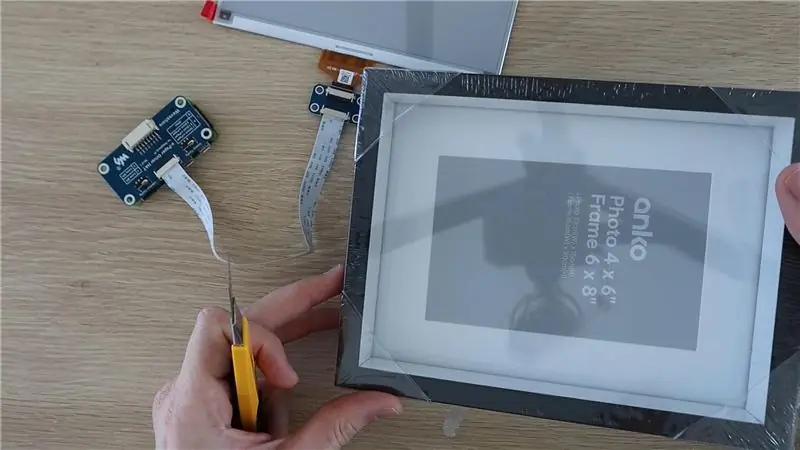


Ifuatayo utahitaji kujenga onyesho kwenye fremu yako au sanduku la kivuli.
Nilipata fremu hii ya inchi 6x8 kutoka duka la karibu kwa dola chache.
Ondoa jopo la nyuma ili ufike kwenye jopo la fremu nyeupe.
Labda utahitaji kukata jopo hili kubwa kidogo kutoshea eneo la kuonyesha kwenye onyesho lako la e-karatasi. Pima eneo la maonyesho kisha utumie rula na kisu kikali cha ufundi kuashiria na kuikata kwa saizi sahihi.
Unaweza pia kurekebisha mpangilio wa maonyesho na saizi ya vipengee kutoshea ndani ya jopo lako nyeupe ikiwa hautaki kuikata.
Ifuatayo, weka alama kwa kebo ya Ribbon kupita kwenye jopo la nyuma na utumie kisu cha ufundi au zana ya kuzunguka ili kuikata. Nilikuwa nikikata laser kukata sehemu ya mstatili nje na kutengeneza mashimo kadhaa ili kuweka Raspberry Pi kwenye standi.
Hatua ya 3: Sakinisha Elektroniki




Chambua filamu ya kinga na kisha gundi maonyesho kwenye fremu nyeupe, uhakikishe kuwa imejikita na imenyooka. Nilitumia tu tone ndogo la gundi moto kwenye pembe ili kuishikilia. Itabanwa kidogo nyuma pia, kwa hivyo hauitaji gundi nyingi.
Unganisha tena safu ya fremu, upole kuvuta kebo ya Ribbon kupitia jopo la nyuma kabla ya kuifunga.
Chomeka kebo ya Ribbon kwenye kontakt na kisha gundi kontakt mahali pake ili kuzuia kuvuta au shida yoyote kuwekwa kwenye kebo, ambayo inaweza kuibomoa.
Mwishowe, weka Raspberry Pi na kofia kwenye stendi ya fremu. Ni bora kutumia milima ya plastiki au shaba kwa hii. Unaweza kutumia gundi moto ili gundi tu nyuma ya Pi kwenye standi ikiwa hauna milima ya kusimama.
Ndio hivyo, onyesho lako sasa liko tayari kusanidiwa.
Hatua ya 4: Mpango na Sanidi Raspberry Pi
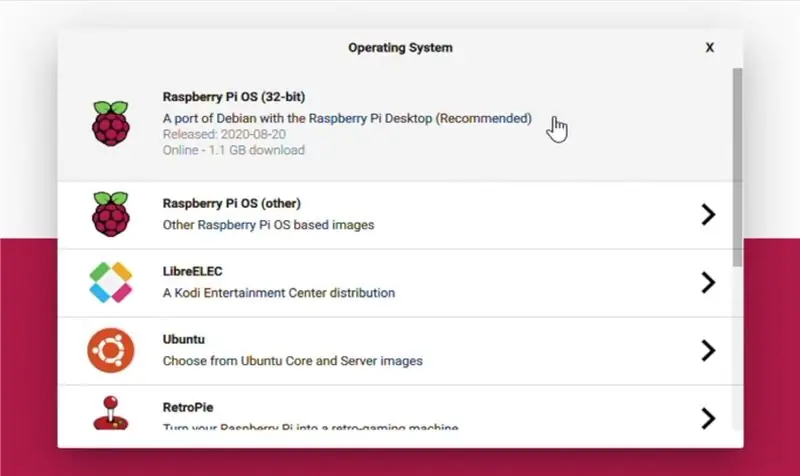
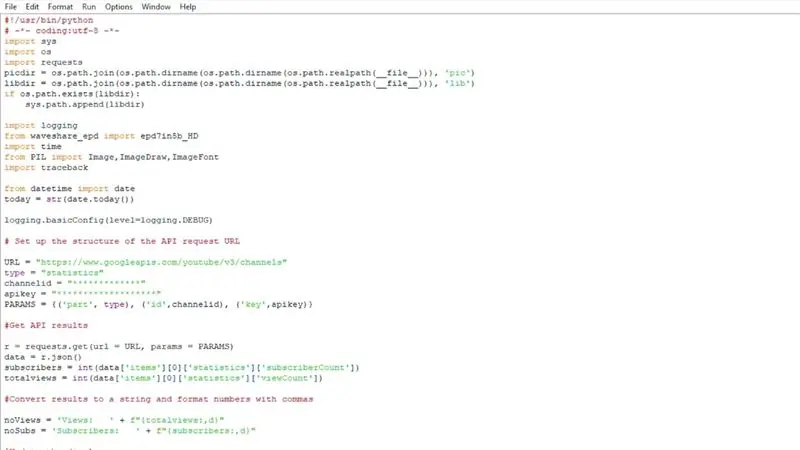
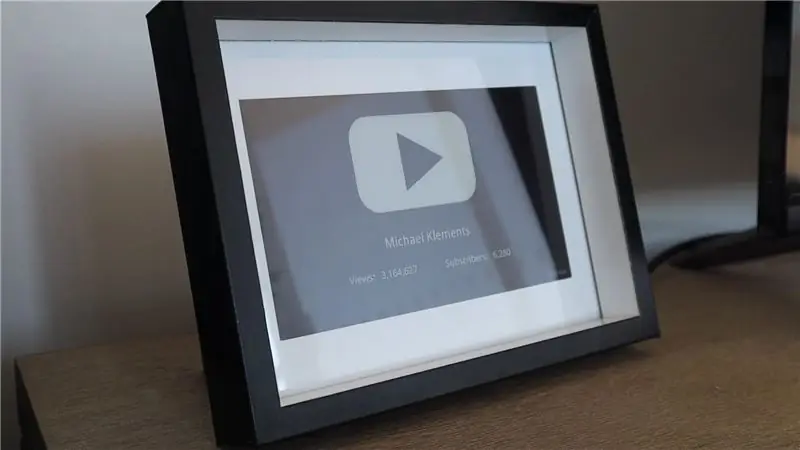
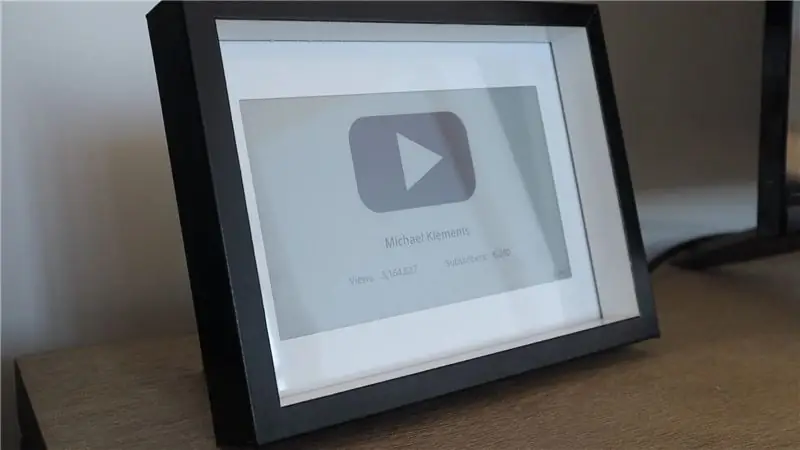
Programu ya onyesho iko sawa mbele lakini inaweza kuwa mchakato mrefu wa kufanya kazi.
Unahitaji:
- Andaa usanidi wa Raspberry Pi OS
- Sakinisha maktaba na sasisho
- Pata ufunguo wako wa API ya YouTube na Kitambulisho cha Kituo
- Rekebisha hati ya chatu na uihifadhi kwenye Pi yako
- Jaribu hati
- Aatetomate kuendesha script na crontab
Sitakwenda kwa undani kwa hatua kwa hatua katika hii inayoweza kufundishwa, kwani tayari nimeandika mwongozo wa kina na wa kimfumo kwenye blogi yangu na kupakuliwa kwa hati za chatu - Msajili wa Msajili wa Youtube
Hati ya Python kimsingi inaingiza maktaba na kazi zinazohitajika, kisha inauliza API ya YouTube, hubadilisha nambari zijumuishe koma na kisha isasishe onyesho ili kuonyesha maadili ya hivi karibuni. Pia inasasisha uwanja mdogo wa tarehe kwenye kona ya chini kulia ili uweze kujua kwa urahisi ikiwa Pi haijasasisha onyesho kwa muda kwa sababu ya hitilafu.
Unapoendesha hati, onyesho litaanza mchakato wa kuonyesha upya baada ya sekunde chache. Inachukua karibu sekunde 30-40 kwa kupata upya kamili. Wakati huu, onyesho litaangaza nyeusi na nyeupe na kisha kwenda wazi, kisha itatoa toleo la nyeusi na nyeupe la onyesho na mwishowe ujaze nyekundu kwa kubadilisha baadhi ya maeneo meusi. Kubaka ni kawaida na hufanywa na mdhibiti kuzungusha vitu vya kuonyesha na kuzuia kuchoma.
Hatua ya 5: Tumia Kauni yako ya Msajili
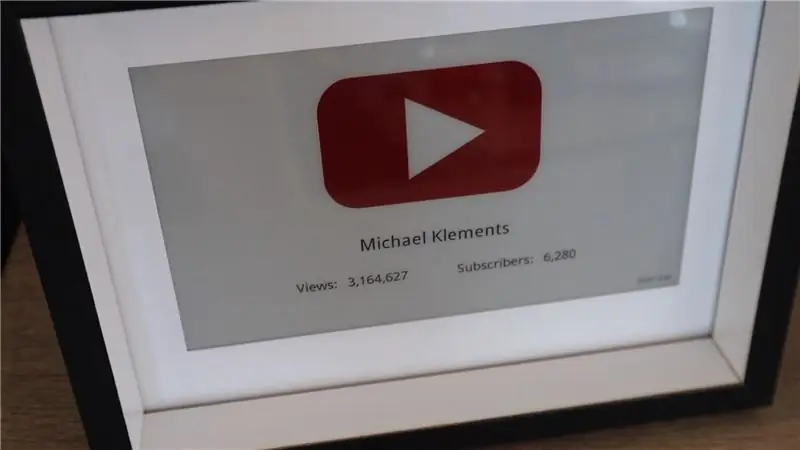
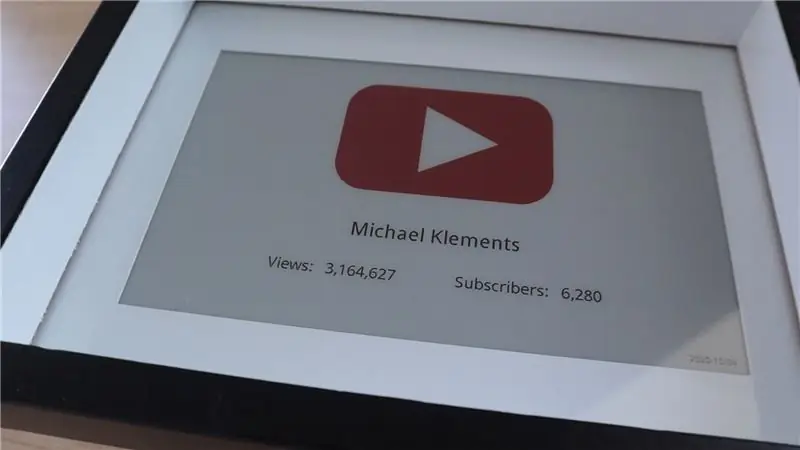
Mara tu utakapokuwa na hati yako inayoendesha na otomatiki kwa kutumia crontab, kaunta yako iko tayari kutumika. Ingiza tu kwenye usambazaji wa umeme wa USB na uweke kwenye dawati au rafu yako.
Nilitaka kujenga Hesabu hii ya Msajili wa YouTube kwa kutumia Raspberry Pi Zero W, lakini unaweza pia kutumia ESP32 kutumia nguvu kidogo kwa kuweka mtawala kulala kati ya sasisho kwenye onyesho, kitu ambacho ni ngumu kufanya kwenye Raspberry Pi.
Fuata kituo changu cha YouTube kwa miradi zaidi ya Raspberry Pi na Arduino, na kusaidia kupata kaunta!
Nijulishe unafikiria nini katika sehemu ya maoni na unijulishe ikiwa utajaribu kujenga yako mwenyewe!
Ilipendekeza:
Onyesho la Msajili wa $ 5 ya DIY kwa kutumia ESP8266 - Hakuna Usimbuaji Unaohitajika: Hatua 5

$ 5 Onyesho la Msajili wa YouTube la DIY Kutumia ESP8266 - Hakuna Usimbaji Unaohitajika: Katika mradi huu, nitakuonyesha jinsi unavyoweza kutumia bodi ya ESP8266 ya Wemos D1 Mini kuonyesha idadi yoyote ya mteja wa idhaa ya YouTube chini ya $ 5
Kaunta sahihi ya Msajili wa YouTube: Hatua 4

Kaunta sahihi ya Msajili wa YouTube: Nilianza kujiandaa kwa mradi huu takriban mwezi mmoja uliopita, lakini kisha nikachomwa na YouTube wakati walitangaza kwamba hawatatoa tena hesabu halisi ya mteja bali nambari iliyo karibu zaidi. Kwa sasa, hilo sio suala la kweli
Mfuatiliaji na Msajili wa Msajili: Hatua 5

Mfuasi na Msajili wa Msajili: Mradi huu umetengenezwa kwa kuhesabu mfuataji wa instagram na mteja wa youtube..jukwaa hutumiwa: PythonArduino
Kaunta ya Msajili wa YouTube Kutumia Bodi ya ESP8266: Hatua 9 (na Picha)

Kitumizi cha Msajili wa YouTube Kutumia Bodi ya ESP8266: Marafiki wapendwa karibu kwenye mradi mwingine wa ESP8266 Leo tutaunda kaunta ya usajili wa DIY ya YouTube na onyesho kubwa la LCD na kiambatisho kilichochapishwa cha 3D. Wacha tuanze! Katika mafunzo haya tutafanya hii: Msajili wa DIY wa YouTube
Kaunta ya Msajili wa YouTube na ESP8266 IoT: Hatua 5 (na Picha)

Kaunta ya Msajili wa YouTube na ESP8266 IoT: Hapa nimekuletea mradi wangu wa kwanza wa Internet wa Vitu (IoT). Mimi ni mtandao mpya wa utumiaji na inasikika kuwa nzuri kwangu kuweza kuwa na wateja wangu waliohesabiwa kwenye dawati au ukuta wangu. Kwa sababu hiyo nilifanya mradi huu mzuri uwe rahisi na muhimu kwako
